
★Account Engagement : フォームを作成する
★2024/05/22 更新しました!
1.フォーム作成前の確認事項
●フォームに使用したい項目はプロスペクト項目として存在しているか?
→ プロスペクト項目の確認方法はこちら
●取引先責任者・リード項目の作成と対応付け、Account Engagement 項目との連携付けはできているか? ※連携が必要な場合
→ 作成方法はこちら
→ 連携方法はこちら
●フォームに設置する各項目の同期動作に間違いはないか(”姓””名”含むフォームに設置する全ての項目を確認) ※連携が必要な場合
→ 同期動作の確認方法はこちら
●フォームに設置するキャンペーンは既に作成されているか?
→ キャンペーン作成方法はこちら
2.フォームの作成
①Account Engagement の ”コンテンツ”を開く

②”フォーム”を開き”フォームを追加”をクリックする

③フォーム名を入力し”トラッカードメイン”が正しいドメインか確認しフォーム用の”キャンペーン”を設定する

④”次へ”進みフォームに入れたい項目が表示されているか確認する
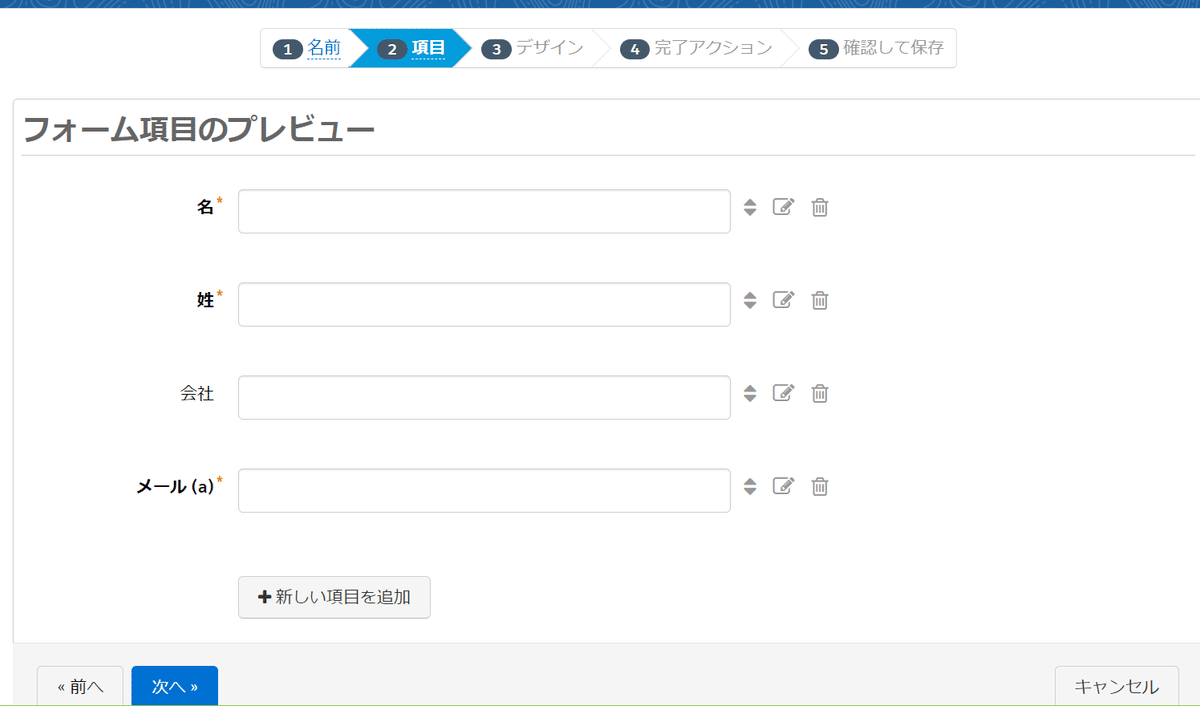
➄フォームに必要な項目が無ければ”新しい項目を追加”をクリックし”プロスペクト項目”から必要な項目を選択する
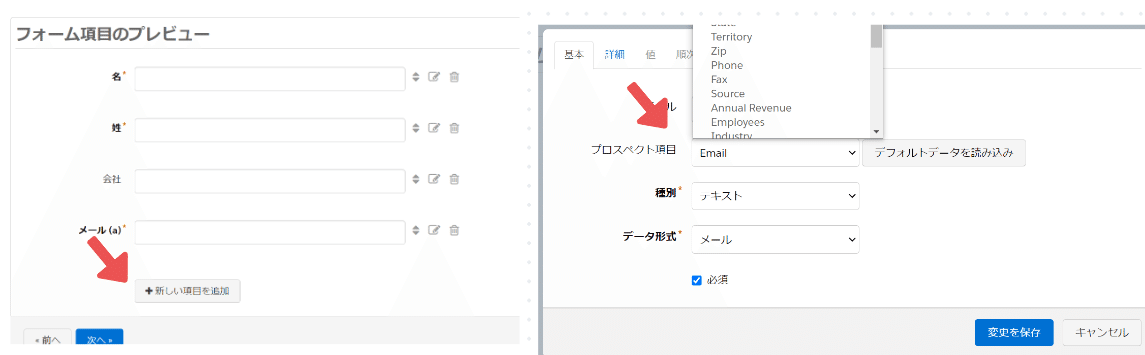
⑥項目選択後、”デフォルトデータを読み込み”をクリックし”ラベル”と”種別”と”データ形式”と”必須”を適宜変更する

⑦変更を保存後、追加した項目を確認し”上下”ボタンで好みの位置に配置

⑧他項目も”上下”ボタンで好みの位置に配置換えする
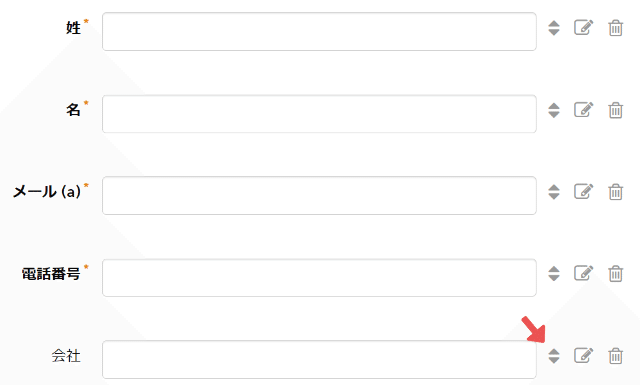
➈各項目の”編集”ボタンから”ラベル”と”必須”の有無を再度確認し、”必須”項目の場合は入力漏れのあった場合のエラーメッセージがあるか確認する
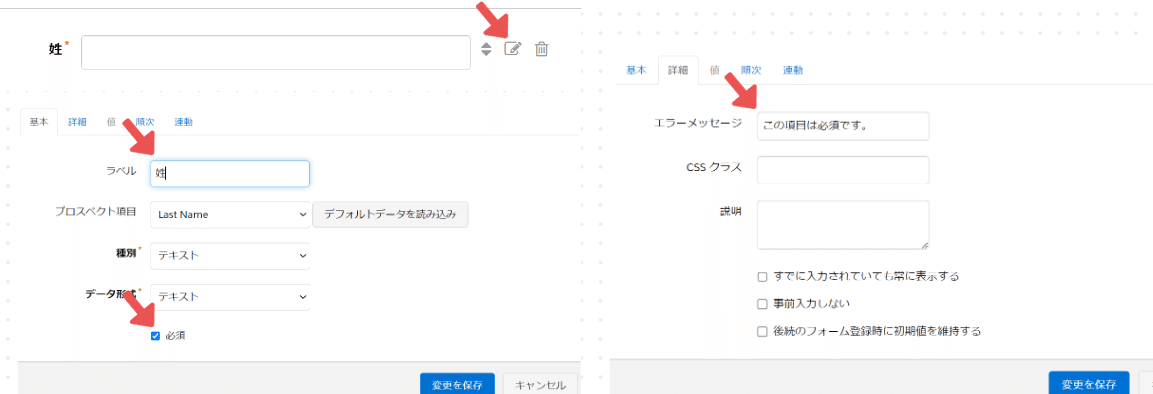
➉”詳細”タブ下方にある2つのチェックボックスにチェックをいれて保存する(おすすめ)
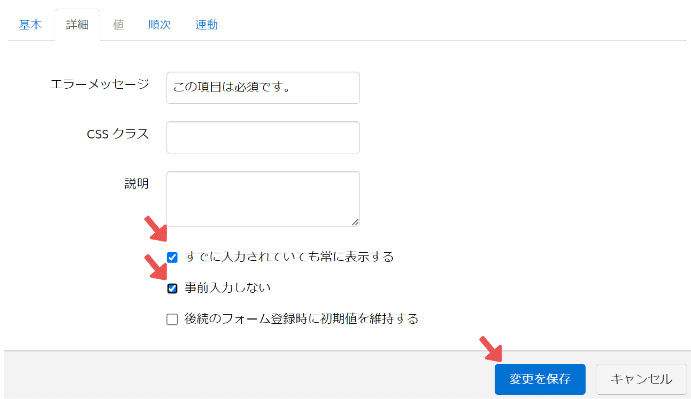
⑪すべての項目に対し➈➉の確認が終わったら”次へ”進む
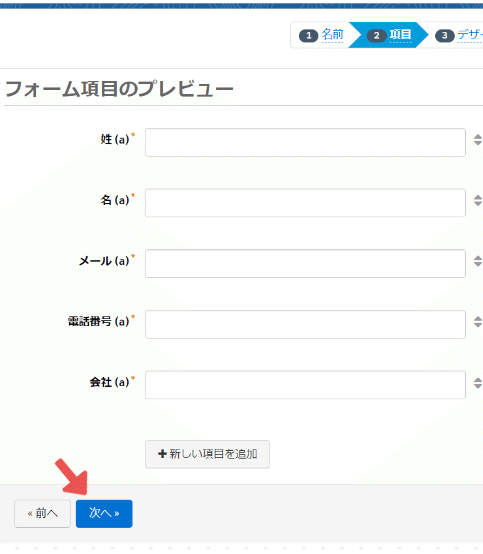
⑫”レイアウトテンプレート”の選択をする
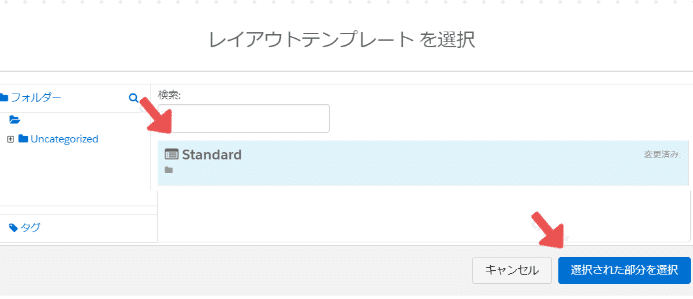
→ レイアウトテンプレートの確認方法はこちら
⑬”送信ボタンのテキスト”を入力し”次へ”進む

⑭”お礼メッセージ”を入力する
※お礼メッセージの表示ではなく別途用意したサンキューページに遷移させたい場合には”フォームのお礼メッセージを表示する代わりに次のURLにリダイレクト”をクリック>遷移先URLをご入力ください
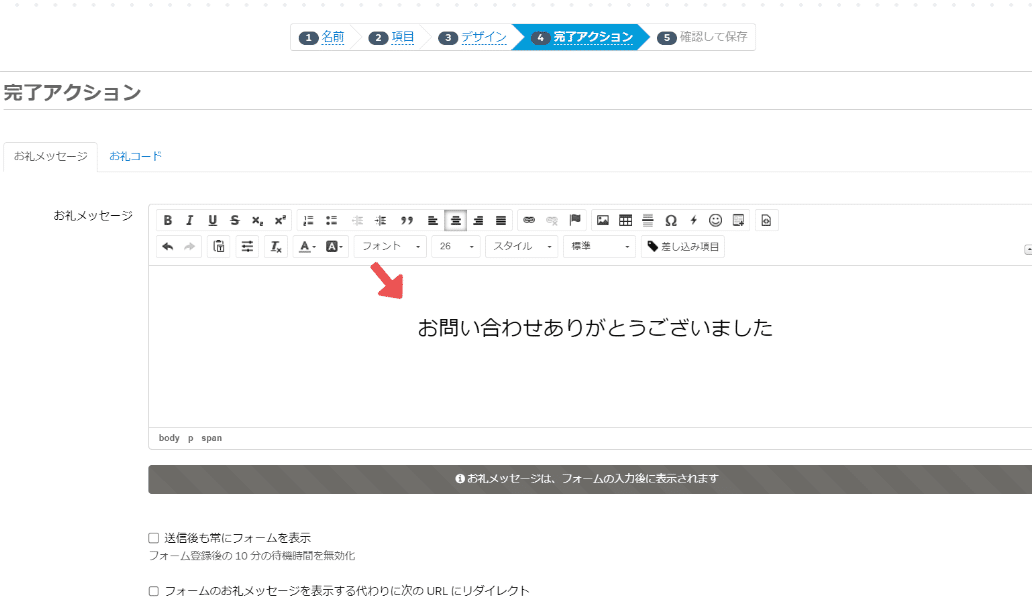
⑮画面下部に進み任意の完了アクションを設定し”次へ”進む

●一般的なフォームの完了アクション設定は以下noteの「4.フォームの完了アクション設定場所」👇
⑯”フォームをプレビュー”し修正箇所があれば戻って修正し修正が完了したら”確認して保存をする

⑰リンクが生成されるのでクリックして確認し、問題なければフォームの作成は完了

3.フォームの埋め込み
作成したフォームは右上の”▼”ボタンよりiframeの埋め込みコードを確認できます。

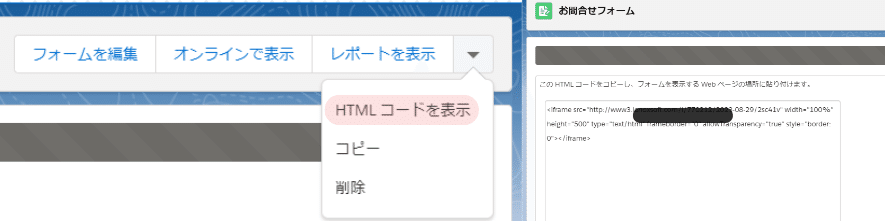
HTMLコードをコピーし貴社サイトの任意の箇所に埋め込んでいただくことで、作成したフォームが貴社サイトに表示されます。
********************************************************************************
いかがでしたでしょうか?
少しでもお役にたてていたら嬉しいです!********************************************************************************
★Narcissus(ナーシサス)ではAccount Engagement のサポートを承っています。ご相談はお気軽に!
